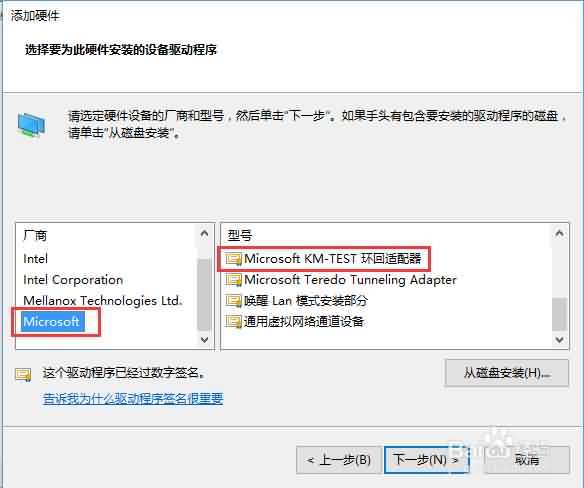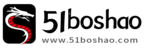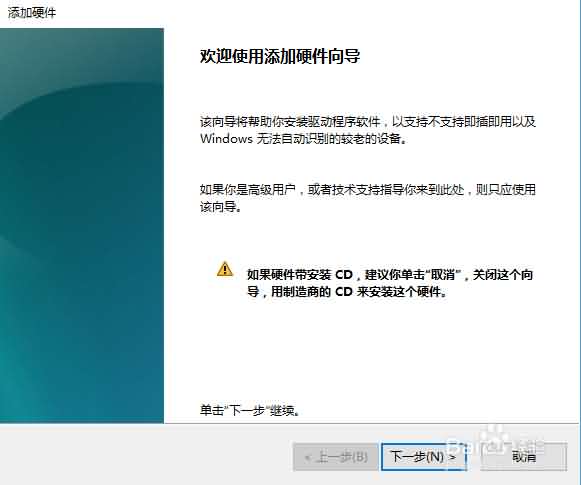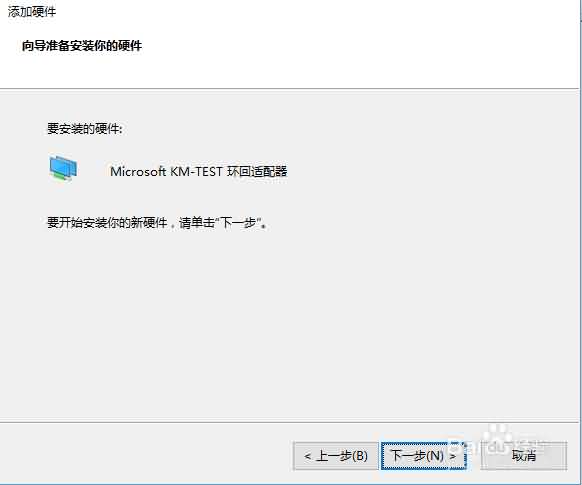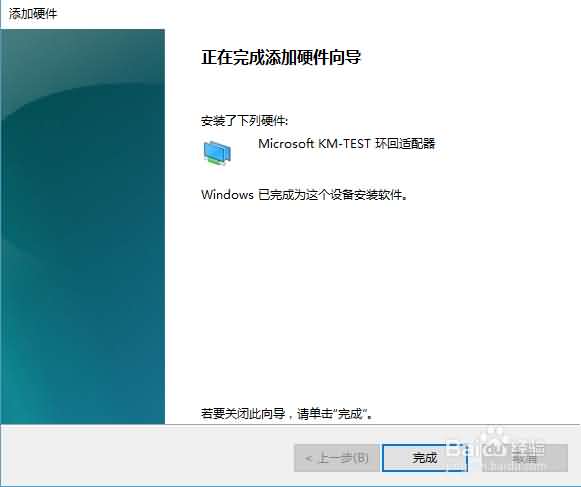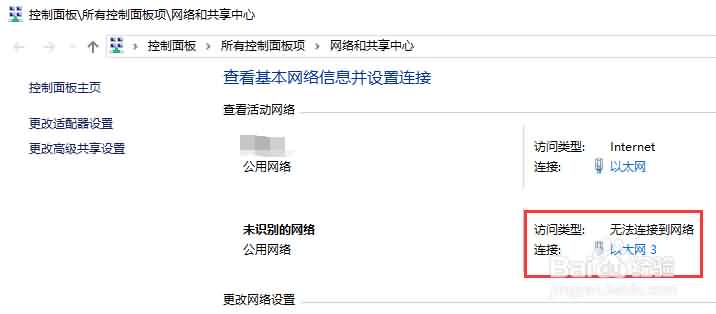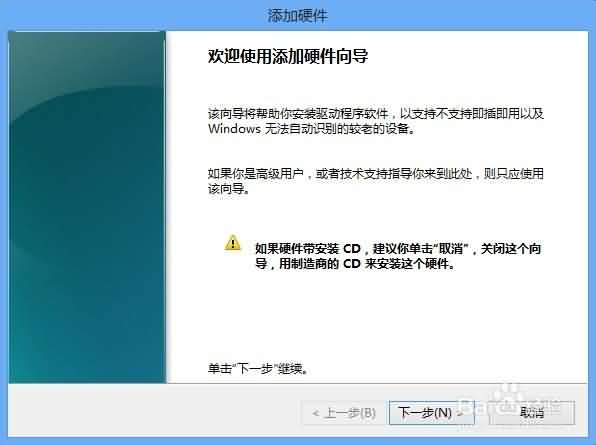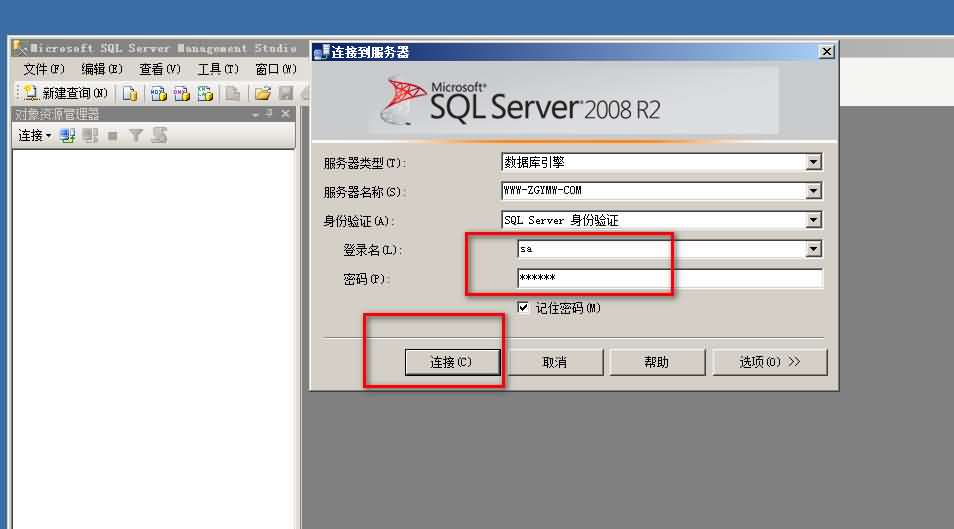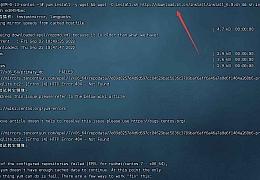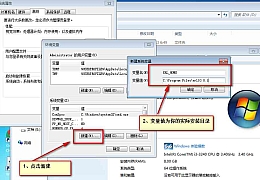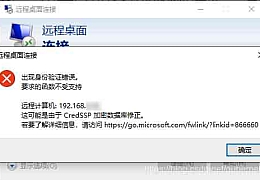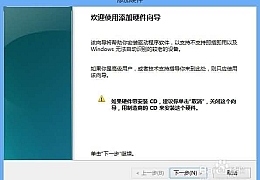在日常生活中,人们(特别是IT行业者)通常需要在一台机上进行软件测试,而同一台计算上通常只能使用一个地址,而在需要同时使用两个地址进行测试的时候就显得捉襟见肘。此方法通过配置window10自带的环回适配器,达到上述目的。
win10系统如何设置虚拟回环方法/步骤
1、右键“此电脑”,选择“属性”,单击“设备管理器”;

2、单击“设备管理器”后,出现设备管理器选项,选中用户名,右键选择“添加过时硬件”;
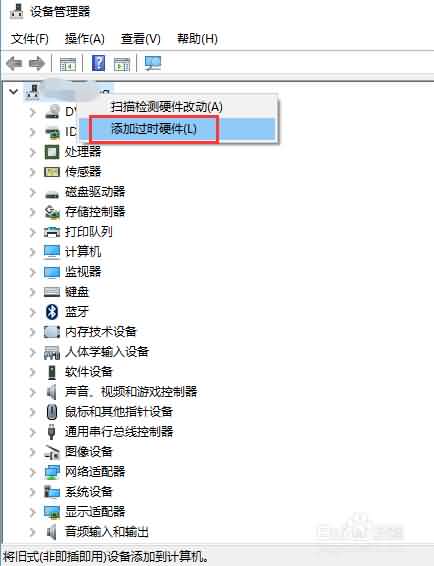
4、选择“安装我手动从列表选择的硬件(高级)(M)”,并单击“下一步”;
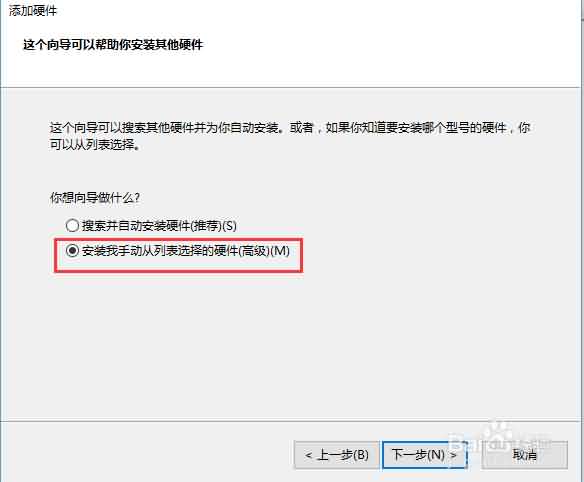
5、添加硬件,选择要安装的硬件类型,此处选择“网络适配器”,并单击下一步;
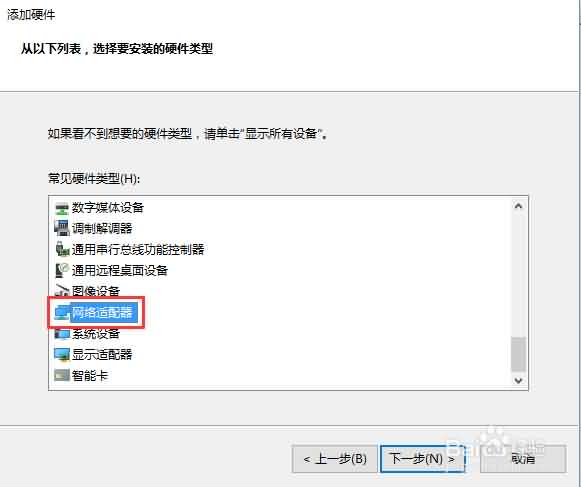
6、添加硬件,选择硬件安装的设备驱动程序,厂商选择“Microsoft”,型号选择“Microsoft KM-TEST 环回适配器”,单击“下一步”;